情報 
- XXXX
ルール 
- XXXX
コメント 
- テスト -- 2023-02-27 (月) 03:57:07
改行について 
改行は 「 Enter 」 で入力可能ですが、行間にスペースを空ける場合には 「 スペースキー 」 を入力する必要があります。 改行文字列の解釈を指定するために SETLINEBREAK プラグインを用います。
引数として on、off、default いずれかをソース中に挿入すると改行文字列の意味が次のように変更されます。
on
off
default
以降の文章で段落内の改行文字列を改行とみなします。
以降の文章で改行文字列を無視します。
改行を行うためには行末にチルダ*2を記述するか、行中で BR プラグインを使用する必要があります。
改行文字列の扱いを default 設定に戻します。
また段落中で改行を入れたり、複数行に渡って改行させる場合には
- BR プラグイン
- &BR;
- #BR
- チルダ ( ~ )
を用います。
例 )XXXX
XXXX
↓
XXXX
XXXXXXXX&BR;XXXX
↓
XXXX
XXXXXXXX~
XXXX
↓
XXXX
XXXXXXXX
#BR
XXXX
↓
XXXXXXXX
画像の操作について 
Wiki 上で行える画像の操作は、細分すると
- アップロード ( 添付, UPLOAD )、貼付 ( アタッチ, ATTACH )
- 参照 ( リファレンス, REFERENCE )
の 2 種類があります。
更に、アップロードについては削除も含めて考えれば 3 種類となります。
各操作方法については、以下の URL が参考になるかと思います。
- アップロード ( 添付、UPLOAD )、貼付 ( アタッチ、ATTACH )
ファイルを添付する - WIKIWIKI.jp Sample Wiki* *3
*3
Manual/A-D - WIKIWIKI.jp Sample Wiki* *4
*4
他のページの添付画像を貼り付ける - WIKIWIKI.jp Sample Wiki* *5
*5 - 参照 ( リファレンス、REFERENCE )
PukiWiki/1.4/Manual/Plugin/O-R - PukiWiki-official *6
*6 - 削除 ( デリーション、DELETION )
ファイルを削除する - WIKIWIKI.jp Sample Wiki* *7
*7
地図情報について 
- 地図にはgoogle マップ
 をスクリーンショット
をスクリーンショット で保存しています。
で保存しています。
入力後の作業 
入力後にはステージがある県からリンクを張る必要があります。
各県に移動し左上の 「 編集 」 から 「 ステージ 」 に入力してください。
- ステージ名だけでリンクは自動で行われます。
各県からステージ登録する場合
| [[ステージ名]]を入力すると 「 ステージ名? 」 の 「 ? 」 からステージ登録可能です。 |
登録後 
ステージ登録後には定期的なチェックが必要となります。
- 他のチームからのコメントのチェック
- サイトに登録するチームが増えていくと交流が増えてコメントも多くなっていきます。
- だれでも編集が可能な wiki を使用しているためページに 「 荒らし 」 がきていないかのチェック。
- 左上の 「 差分 」 からチェックが可能です。
- ページが荒らされていた場合、左上の 「 バックアップ 」 から元に戻すことが可能です。
- 荒らしが頻発するようであれば管理人がページを 「 凍結 」 します。
その他 
- テキスト整形ルールから編集方法が確認できます。
余裕のある方向け 
上述までの内容は あくまでテンプレートに沿って最低限の機能を付与する場合のガイドラインです。
可能であれば扱いやすくするために機能を拡充させたいところです。
特に関係モデルや辞書学の知見を応用すると効果的な編集を実現できるでしょう。
ページ同士に相互参照構造 ( cross-referencing ) を構築したり、ページ自体をモジュール化、コンポーネント化すると効率よく作業を進められるだけでなく品質も向上する場合があります。
例えば、HTML での標準的なページレイアウト*8として
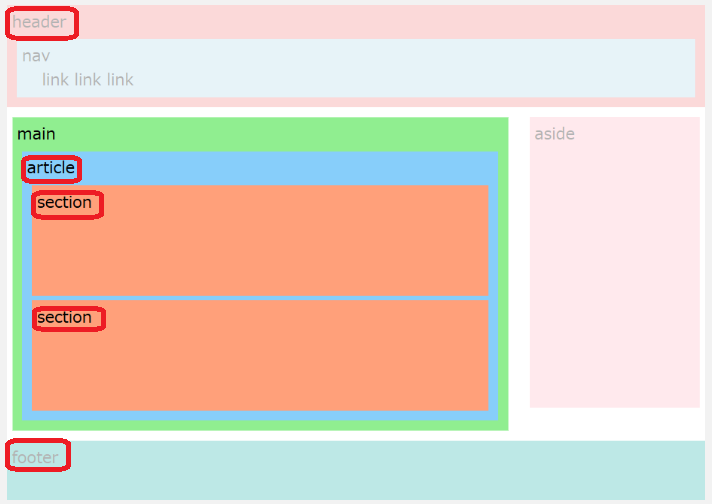
といったデザインは広く知られています。
HEADER
MAIN
ARTICLE
SECTION 1
SECTION 2
ASIDE
FOOTER
↑ のように
- ページ内コンテンツを分割作成し、
- FLEX_CONTAINER および FLEX_BOX プラグインでレイアウトを指定し、
- INCLUDE 系プラグイン
で呼び出す
- INCLUDE
- COMMENT 系プラグイン
- COMMENT
- PCOMMENT
事により、上記のような構成でコンテンツを表示できます。
例 )
| XXXXXXXX | XXXXXXXX |
|---|---|
| XXXXXXXX | XXXXXXXX |
関連ページ 
コメント ![[hatena]](https://cdn.wikiwiki.jp/to/w/common/image/face/hatena.gif?v=4)

コメント ![[hatena]](https://cdn.wikiwiki.jp/to/w/common/image/face/hatena.gif?v=4)

- noname にした方が良いって決めた執筆者さんに理由を聞けたらいいのにな。 -- noname? 2023-02-27 (月) 07:47:13
 新規
新規 編集
編集 添付
添付 一覧
一覧 最終更新
最終更新 差分
差分 バックアップ
バックアップ 凍結
凍結 複製
複製 名前変更
名前変更 ヘルプ
ヘルプ